Spis treści:
- Użytkownicy iPhone’a, iPada i komputera Mac mają w sumie trzy sposoby na pozbycie się sekcji „Często odwiedzane” przeglądarki Safari.
- Wybierz pomiędzy ukryciem całej sekcji lub usunięciem określonych witryn, jeśli chcesz nadal korzystać z tej funkcji, ale chcesz wyczyścić niektóre witryny.
- Usunięcie historii przeglądarki Safari to lepsza opcja, która zapewnia całkowitą prywatność i uniemożliwia innym przeglądanie Twojej historii online i najczęściej wyszukiwanych witryn.
Sekcja „Często odwiedzane” na stronie początkowej przeglądarki Safari ułatwia szybki dostęp do najczęściej wyszukiwanych witryn. Jednak ktoś, kto pożyczy Twoje urządzenie na chwilę, z łatwością sprawdzi, jakie to strony. Oto jak usunąć „Często odwiedzane” z Safari.
Jak usunąć często odwiedzaną sekcję Safari na iPhonie
Najpierw przyjrzyjmy się usunięciu sekcji Często odwiedzane ze strony startowej Safari. Wykonaj poniższe kroki, aby dowiedzieć się, co musisz zrobić:
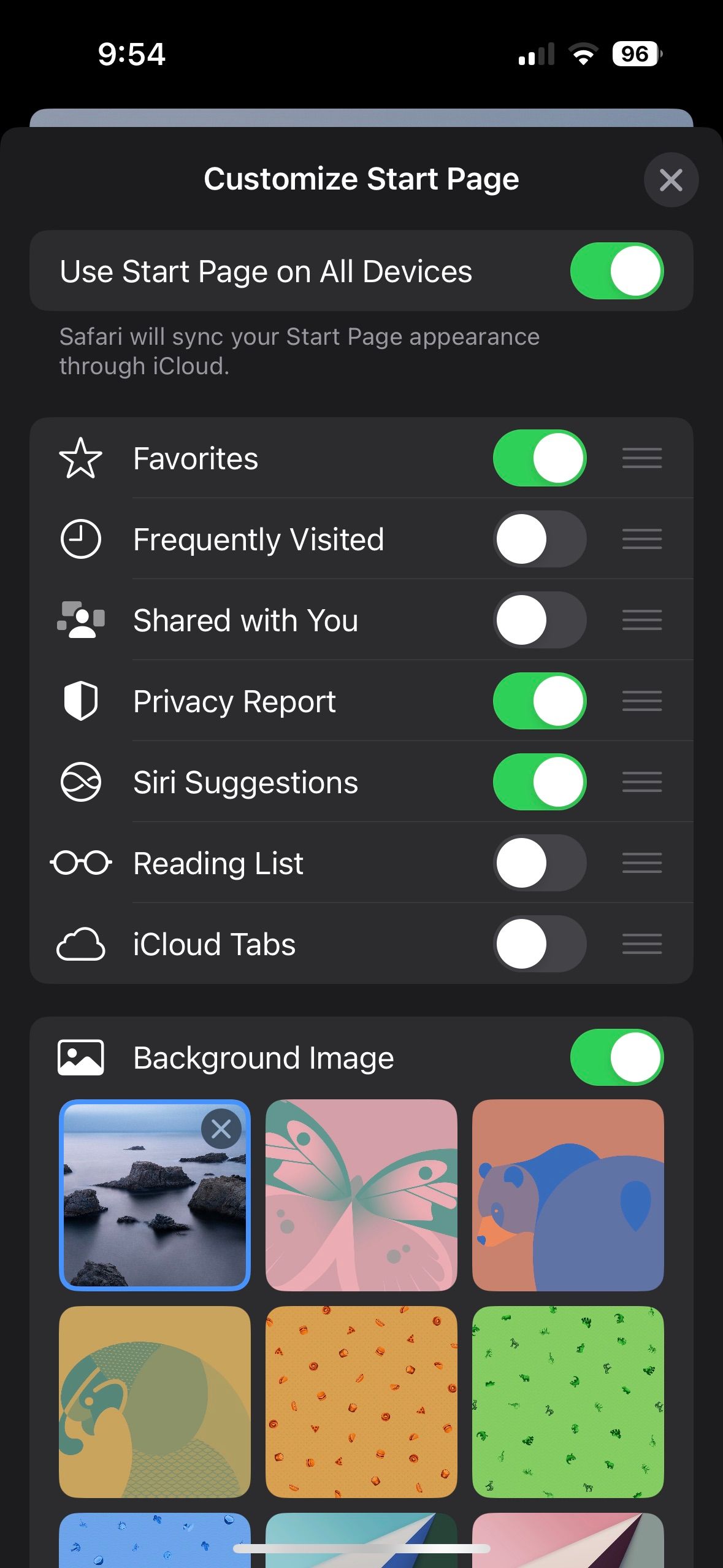
Otóż to. Po wyłączeniu opcji Często odwiedzane możesz także włączyć opcję Użyj strony początkowej na wszystkich urządzeniach jako dodatkowe ustawienie poprawiające komfort korzystania z przeglądarki Safari. Spowoduje to usunięcie sekcji Często odwiedzane z przeglądarki Safari na innych urządzeniach Apple, o ile jesteś na nich zalogowany przy użyciu tego samego Apple ID.
Jak pozbyć się często odwiedzanych witryn w przeglądarce Safari na iPhonie
Jeśli chcesz nadal korzystać z sekcji Często odwiedzane, ale chcesz wyczyścić jedną lub więcej istniejących witryn tam wymienionych, masz dwie możliwości: usunąć konkretną witrynę lub usunąć historię Safari.
Aby usunąć konkretną witrynę, naciśnij i przytrzymaj ikonę witryny w sekcji Często odwiedzane i dotknij Usuń z kontekstu.
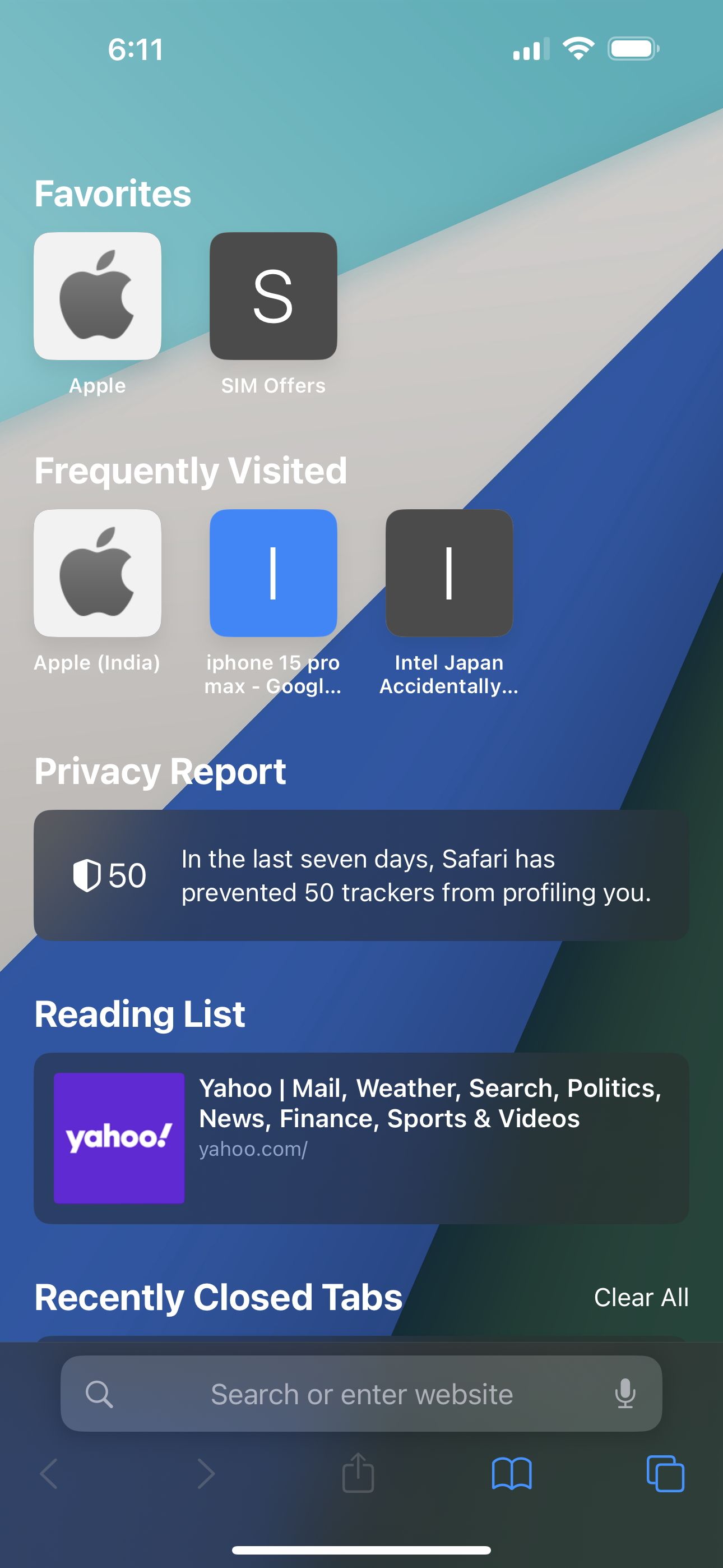
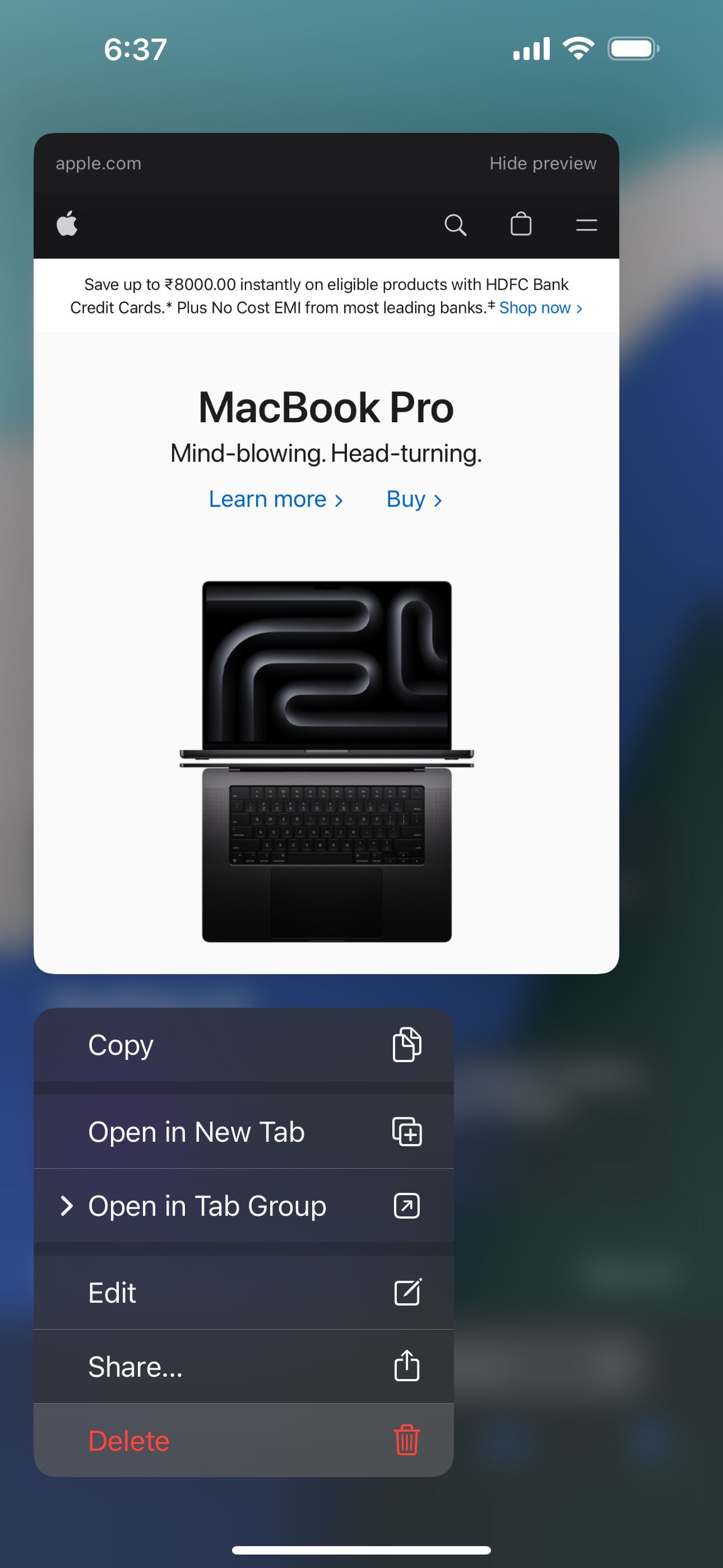
Jeśli chcesz mieć pewność, że inne osoby nie dowiedzą się, jakie witryny odwiedziłeś, lepszym rozwiązaniem będzie usunięcie historii Safari. Dzieje się tak, ponieważ usunięcie sekcji Często odwiedzane i usunięcie określonych witryn powoduje jedynie ukrycie ich. Te witryny nadal pozostają w historii Safari.
Jeśli więc ktoś wpisze określone litery lub słowa kluczowe w polu wyszukiwania, link do witryny pojawi się naturalnie jako część Twojej historii online.
Aby usunąć historię Safari i jednocześnie pozbyć się wszystkich często odwiedzanych witryn, dotknij ikony Zakładka na pasku narzędzi, przejdź do karty Historia (ikona zegara) i dotknij Wyczyść > Cała historia > Wyczyść historię.
Jak usunąć często odwiedzaną sekcję Safari na komputerze Mac
Przejdźmy do instrukcji dla Maca. Najpierw otwórz Safari, aby wyświetlić stronę startową. Jeśli jesteś już na stronie internetowej w przeglądarce Safari, możesz uzyskać dostęp do strony początkowej, klikając Zakładki > Pokaż stronę początkową na pasku menu.
Aby dostosować stronę startową Safari na komputerze Mac, kliknij Opcje (ikona pokazuje trzy suwaki) na dole i odznacz Często odwiedzane. Ta sekcja zniknie teraz ze strony początkowej w przeglądarce Safari.
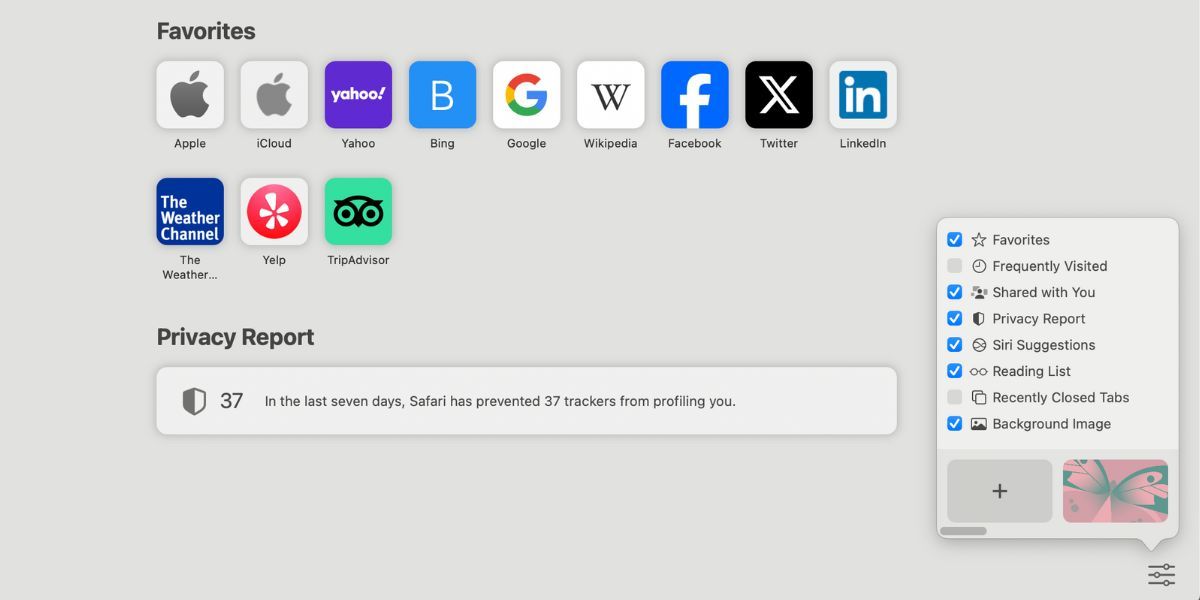
Jak pozbyć się często odwiedzanych witryn w przeglądarce Safari na komputerze Mac
Podobnie jak na iPhonie, możesz zachować sekcję Często odwiedzane, ale usunąć określoną witrynę z listy. W przeglądarce Safari kliknij witrynę z klawiszem Control w obszarze Często odwiedzane i wybierz opcję Usuń.
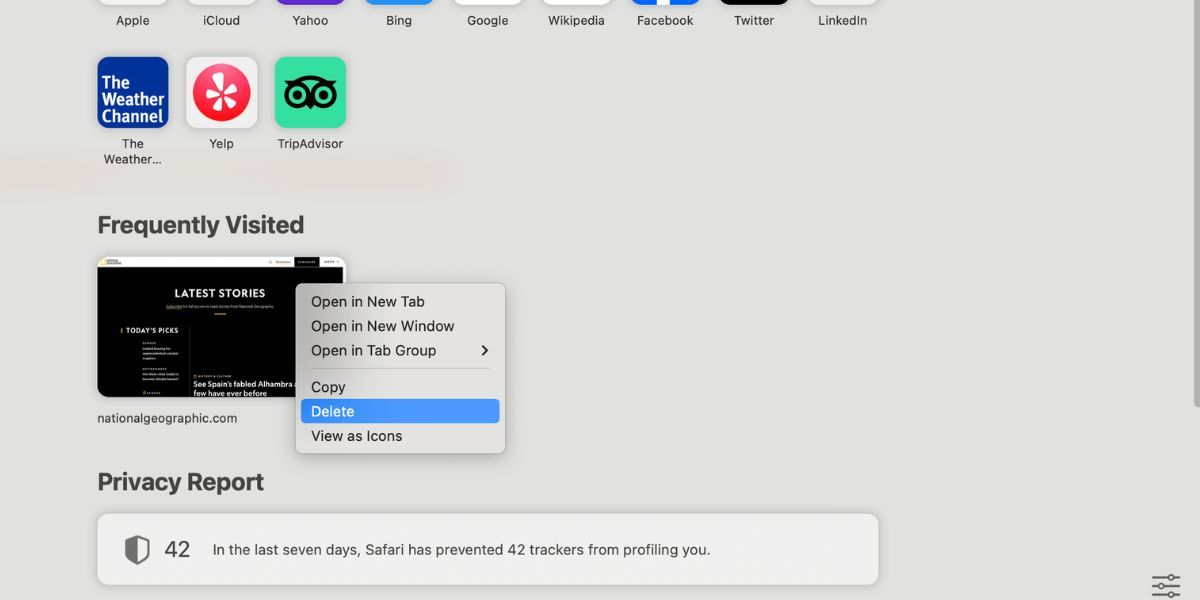
Aby usunąć często odwiedzane strony internetowe z historii online i zapobiec ich wyświetlaniu na górze sugestii wyszukiwania, musisz usunąć historię Safari w systemie macOS.
Przy otwartej przeglądarce kliknij Safari na pasku menu i wybierz Wyczyść historię. Kliknij strzałkę menu podręcznego i wybierz Cała historia. Następnie kliknij Wyczyść historię, aby potwierdzić swoje działanie.
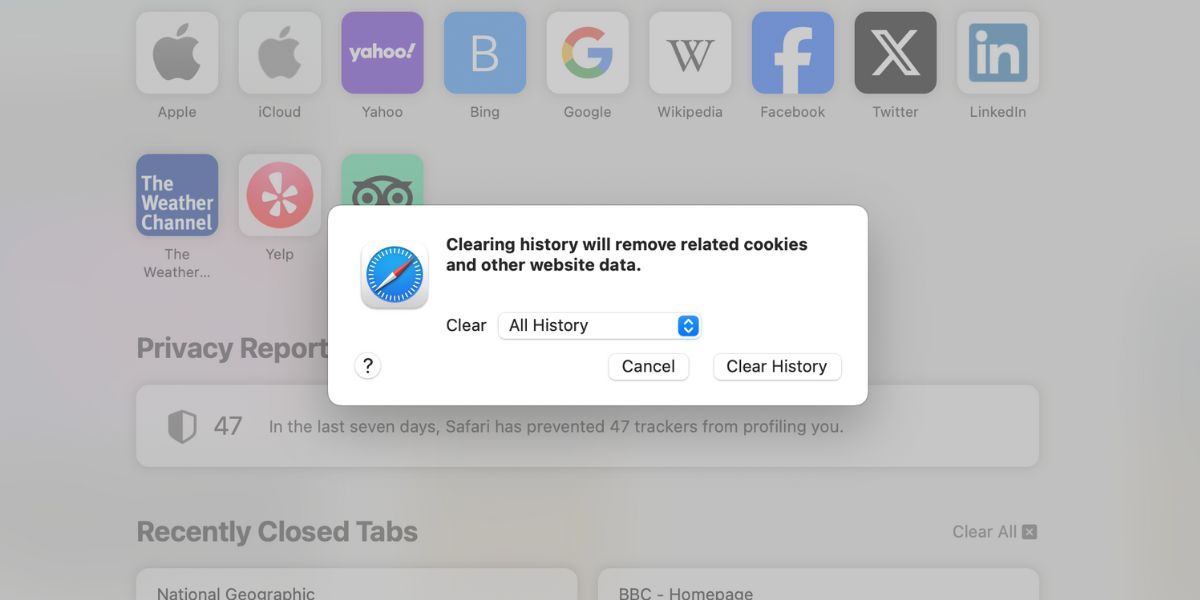
Często odwiedzana sekcja przeglądarki Safari nie musi naruszać Twojej prywatności
Jak widać, użytkownicy iPhone’a, iPada i Maca mają trzy możliwości usunięcia często odwiedzanych witryn z Safari.
Jeśli Twoim celem jest po prostu usunięcie całej listy witryn z widoku, możesz ukryć całą sekcję Często odwiedzane. Jeśli jednak dla wygody chcesz nadal korzystać z tej funkcji, możesz usunąć określone witryny lub całkowicie wyczyścić historię przeglądarki Safari.
